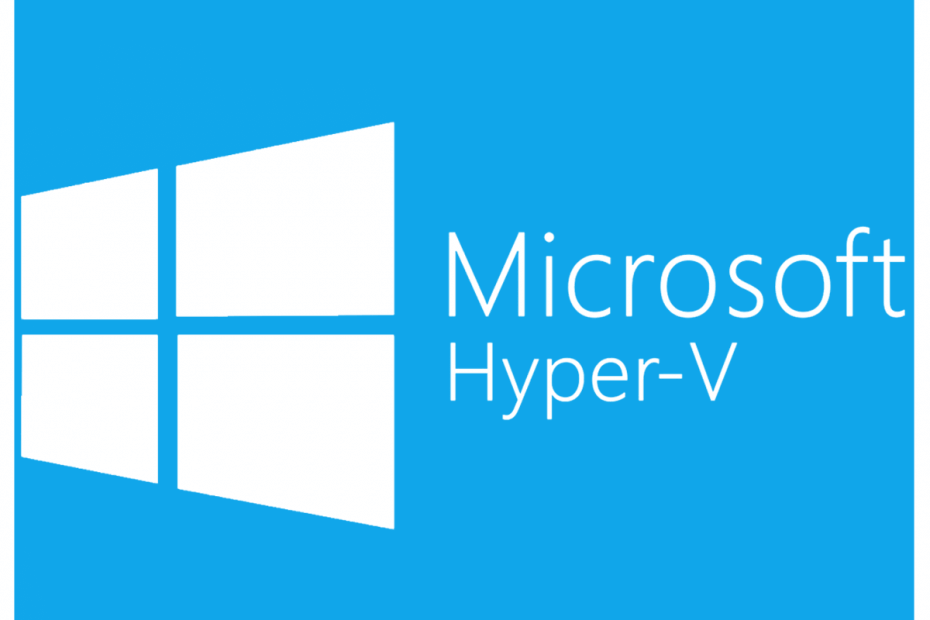
Deze software zorgt ervoor dat uw stuurprogramma's blijven werken en beschermt u zo tegen veelvoorkomende computerfouten en hardwarestoringen. Controleer nu al uw chauffeurs in 3 eenvoudige stappen:
- DriverFix downloaden (geverifieerd downloadbestand).
- Klik Start scan om alle problematische stuurprogramma's te vinden.
- Klik Stuurprogramma's bijwerken om nieuwe versies te krijgen en systeemstoringen te voorkomen.
- DriverFix is gedownload door 0 lezers deze maand.
Eerder hebben we u laten zien hoe u: netwerkadapter toevoegen aan virtuele Windows 10 Hyper-V-machine. In dit bericht bekijken we hoe je kunt creëren Hyper-V Virtuele switch in virtuele Windows-machines.
Weten hoe u virtuele Hyper-V-switches kunt maken en beheren, is een cruciaal aspect van het beheren en onderhouden van uw virtuele Hyper-V-machines. In dit artikel laten we u alle methoden zien voor het configureren en implementeren van virtuele Hyper-V-switches.
Volg de stappen in dit artikel om virtuele Hyper-V-switches te maken op Windows-computers. Er zijn twee manieren om dit te doen, en we hebben ze allebei op een rijtje gezet.
Stappen om een virtuele Hyper-V-switch te maken
1. Virtuele switch maken met Hyper-V Manager
- Het maken van virtuele switches met behulp van de virtuele Hyper-V-manager is eenvoudig. Hier is hoe het te configureren.
- Open Hyper-V Manager op uw Windows-computer.
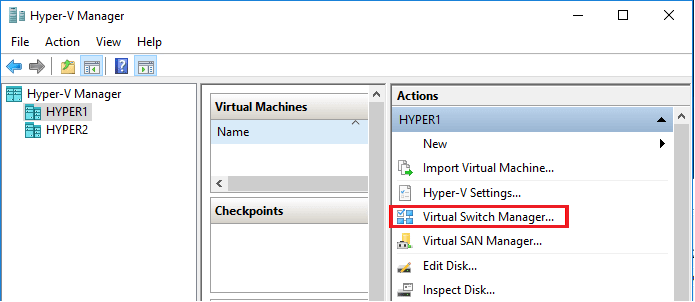
- Klik in het rechterdeelvenster op "Virtuele Switch Manager" onder acties. Het opent de wizard Virtual Switch Manager.
- Kies in de wizard de "Nieuwe virtuele netwerkswitch" keuze.
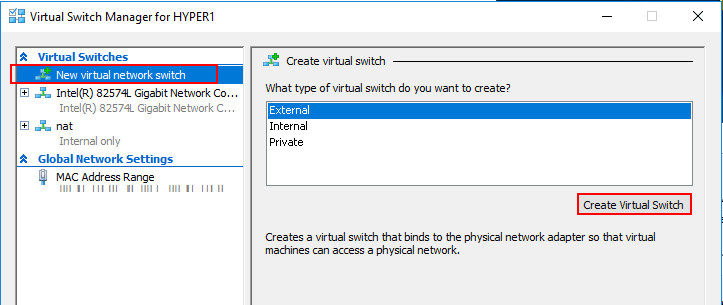
- Selecteer vervolgens het type virtuele switch dat u wilt maken. Er zijn drie soorten virtuele schakelaars die ik hieronder heb uitgelegd.
Privé virtuele schakelaar – Deze switch staat alleen communicatie toe tussen de verbonden VM's die zijn verbonden met de private virtuele switch.
Interne virtuele schakelaar – Deze switch staat alleen communicatie toe tussen virtuele adapter die is aangesloten op verbonden virtuele machines en het besturingssysteem.
Externe virtuele schakelaar – Met deze schakelaar is communicatie buiten de host mogelijk. Dit komt doordat de switch is aangesloten op een fysieke netwerkadapter die in de Hyper-V is geïnstalleerd. - Selecteer het gewenste type virtuele switch en klik op Virtuele switch maken knop.
- Geef uw nieuwe virtuele switch een naam.
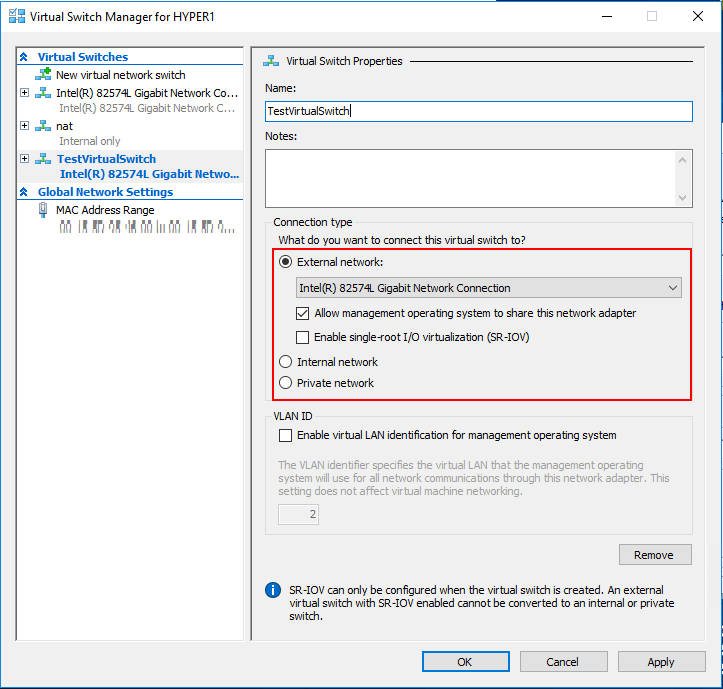
- Selecteer bij Verbindingstype "Extern netwerk” en selecteer de netwerkverbinding in het vervolgkeuzemenu.
- Controleren "Beheerbesturingssysteem toestaan deze netwerkadapter te delen” doos. Deze opties zijn afhankelijk van het type virtuele switch dat door de gebruiker is geselecteerd.
- Er is een optie om "VLAN-ID” voor LAN-identificatie. Laat het uitgeschakeld, als je niet weet wat het doet.
- Als u klaar bent, klikt u op Van toepassing zijn en OK om de nieuwe virtuele switchconfiguratie te voltooien.
Hoe de Hyper-V-fout op te lossen door wijzigingen op de harde schijf toe te passen
2. Virtuele Hyper-V-switch maken met PowerShell
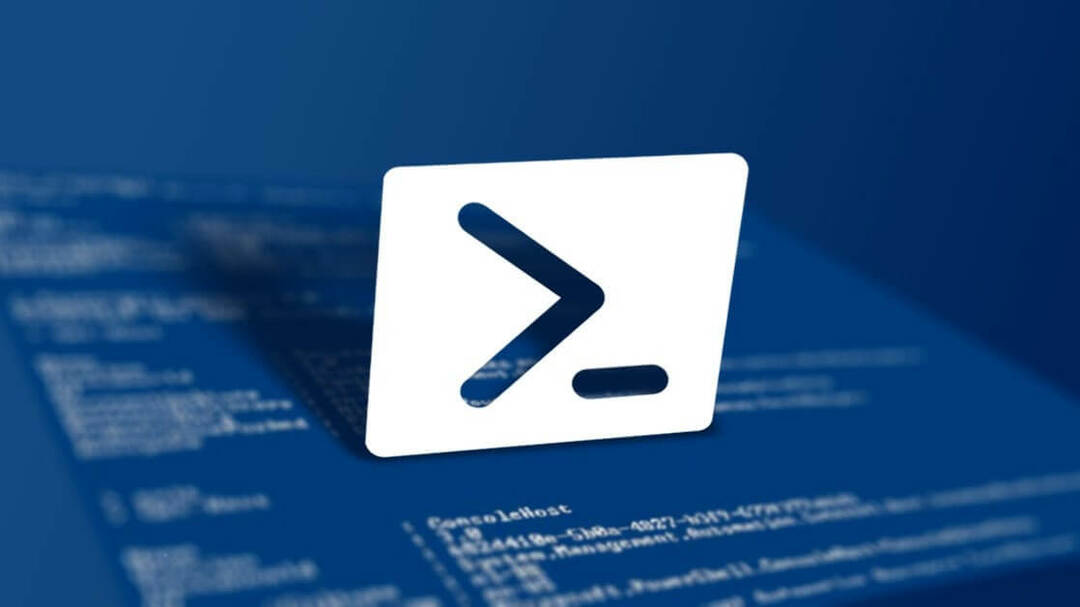
- Een voordeel van het gebruik van PowerShell om een virtuele switch te maken, is de automatisering die het biedt in de Hyper-V-omgeving. Het versnelt het proces ook door een virtuals-switch te maken met een paar opdrachten.
- Klik met de rechtermuisknop op "Begin” en selecteer Windows PowerShell (beheerder).
- Voer in het PowerShell-venster de volgende opdracht in en druk op Enter:
- Met deze opdracht worden netwerkadapters weergegeven. Let op de namen.
Get-NetAdarpte -
Externe schakelaar – De volgende opdracht maakt een nieuwe Externe schakelaar. Zorg ervoor dat u de naam van de switch en de naam van de netwerkadapter dienovereenkomstig vervangt.
New-VMSwitch -name < switchnaam > -NetAdapterName < netwerkadapternaam > -AllowManagementOS $true -
Interne schakelaar – Met de volgende opdracht wordt een nieuwe interne schakelaar gemaakt. Zorg ervoor dat u de naam van de switch en de naam van de netwerkadapter dienovereenkomstig vervangt.
Nieuw-VMSwitch -naam < naam schakelaar > -SwitchType Intern -
Privé Switch – De volgende opdracht maakt een nieuwe Private Switch aan. Zorg ervoor dat u de naam van de switch en de naam van de netwerkadapter dienovereenkomstig wijzigt.
Nieuw-VMSwitch -name < switchnaam > -SwitchType Private - Voer een van de bovenstaande opdrachten uit om een virtuele Hyper-V-switch te maken.
Conclusie
Dit zijn de twee manieren om een virtuele Hyper-V-switch te maken in een virtuele Windows-omgeving. Laat ons uw mening weten in de opmerkingen hieronder.
VERWANTE VERHALEN DIE JE MOGELIJK HOUDT:
- Hoe de Hyper-V-fout op te lossen zonder geheugen
- FIX: Hyper-V kon niet worden gerealiseerd vanwege validatiefouten
- Hoe een virtuele machine in VMware te exporteren
![Hoe een Hyper-V virtuele switch te maken [Stapsgewijze handleiding]](/f/b9ad42b474e37af696d3a343a5c0582b.jpg?width=300&height=460)
![6 beste Hyper-V-back-upsoftware [gids 2021]](/f/0a3c135675ab3498e2f7758818ed0978.jpg?width=300&height=460)
